





このページの目次
「Filmora」の最大の特徴は、「操作方法が簡単」ということです。
ここでは、一例として、簡単操作でできる編集機能をご紹介します!
オーディオダッキング
動画内の人物の会話を引き立てるために、該当箇所をクリックするだけで音楽を素早くフェードさせることができます。
カラーマッチ
手間のかかりがちな色補正はワンクリックでマッチング可能。複数動画への適用も可能です。
ショートカット
編集画面はキーボードショートカットのカスタマイズができるようになっています。

また、何から始めたらいいのかわからないという人向けに、公式ホームページ上には編集方法の解説動画が公開されています。
具体的にどうやって編集していくか、動画編集の基本から丁寧に解説してくれているので、動画を見ながらスムーズに作業を進められます。
無料版はすぐダウンロードできるので、とりあえず動画編集ソフトいじってみたい!という人にもおすすめのソフトといえるでしょう。

「Filmora」には、以前は搭載されていなかった新機能が追加されています。
便利な新機能を、利用シーン別に簡単にご紹介します。
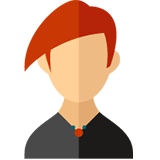
クオリティの高い
ユニークな動画を作成したい!
オーディオエフェクト
動画クリップにはエコー、リバーブ、電話などオーディオエフェクトを簡単に反映することができます。
ARステッカー
顔の動きに反応するユニークなステッカーを追加することができます。


YouTubeやSNS等への投稿用動画を
すぐに編集・投稿したい!
AIポートレートアドオン
映したくない背景がある場合には、動画から背景のみを簡単に削除できます。
オートリフレーム
各ソーシャルメディアに適用する異なるアスペクト比で、瞬時に再作成することが可能です。

よくあるものじゃなくて
個性的なエフェクトを使いたい!
Filmstockエフェクトライブラリ
「Filmora」では、サウンドエフェクト/トランジション/フィルター/オーバーレイ/エレメント/ARステッカー/AIポートレートなどを含むFilmstockのライブラリーに存在する20,000を超えるエフェクトから自由に選択できます。
例えば、「ウェディング」、「漫画」、「Instagram」、「SNSテロップ」、「テレビ番組オープニング」などあらゆるカテゴリに最適なパックが用意されているため、目的にあったエフェクトを検索することが可能です。

このように、「Filmora」には個性的な動画を作成するユニークで便利な編集機能が新搭載されており、よくあるエフェクトを使用した動画とは一味違う動画が作成できるという点で、個性的な動画を投稿したい!という方にも使い勝手の良いソフトとなっています。
PCを持っていないので、「スマホで編集したい」・「より簡単に編集したい」という人にはFilmoraGoがおすすめです。
FilmoraGoは初心者向けのモバイルビデオエディタで、ワンタップでInstagram/YouTube/Facebook/TikTok/WhatsAppに直接投稿できます。
具体的には、以下の機能が利用できます。
デュアルカメラ録画
前面カメラと背面カメラの両方から同時に録画する機能。
音楽ライブラリ
厳選されたライブラリから動画に最適な音楽を選択できます。
クリエイティブリソース
動画に個性を出すためのエフェクト/フィルター/トランジション/ステッカーも利用可能です。
iPhone、Androidどちらにも対応(ダウンロード:無料)しているので、より手軽に始めたいという人はこちらも利用してみてはいかがでしょうか。
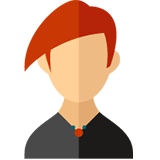
かなりいいです。無料ダウンロード版が使いやすかったので購入しました。最近他社の編集ソフトを購入したばかりなのですが、こっちも使いやすかったので、併用していこうと思っています。リーズナブルな価格で想像以上に使いやすく、趣味のスキーやアウトドアのVlog動画でよく使っています。
「Filmora」は直感的に操作が可能な初心者向けの動画編集ソフトで、無料版でもその機能を十分に堪能できるのが最大の魅力です。
「初めてだけど動画を作成したい」という人や「さらなるステップアップのために動画を作成したい」という方にとくにおすすめのソフトと言えるでしょう。
買い切りタイプがかなりお得な価格で売られており、他社の動画ソフトと比べてもリーズナブルに購入できるので、他社のソフトと比較・併用して使いたいという人にもうってつけです。
公式サイトから提供されている解説動画もあるので、困ったときのサポート体制も十分といえるでしょう。
気になった方は、まずは無料版からお試し利用してみてはいかがでしょうか。
| 1年間プラン | 永続ライセンス | Filmora+Filmstock お買い得 年間プラン |
複数PC用 永続ライセンス |
|
| 費用 | 6,980円(1PC) | 8,980円(1PC) (※通常:9,980円) |
11,780 円(1PC) (※通常:17,780円) |
37,900 円(5PC迄) (※通常:39,900円) |
※上記の料金プランは税込価格です。
年間契約プランの最安価格は1PCあたり6,980円、買いきりだと8,980円(通常価格より1000円off)となっています。
無料版が用意されているので、使い勝手を確認してからの購入がおすすめです!

初めは無料でダウンロードし、その後すぐに永続ライセンスを購入。
Filmstockスタンダード(月額1,280円)を継続購入している。
知人が作成した映像がとても魅力的で無料体験版を操作してみて、自分でも編集出来そうだと思ったから。
2019年12月〜2023年11月現在も利用中
Filmora Xを利用。
・無料体験版で使い方を試せた。
・映像データのアップロードがスライドさせるだけなので楽。
・エフェクトの使い方ムービーなどあって参考にしやすい。
・完成後のエクスポートが速く作業がスムーズに進む。
・エフェクトの種類が豊富で、イメージに近いものが作れる。
・編集の容量が重くなってくると、プレビューがスムーズに機能しなくなる。
・バージョンアップなどの変更で、編集途中に一部機能がリセットされる事があった。
Filmstockスタンダード(月額1,280円)

ツールのダウロードに7,800円、永続ライセンス
2018年2月〜2024年5月現在も使用中
Filmora Ⅹを利用
・バックミュージックの編集が容易。
・テンプレート、書体、エフェクトの種類が豊富
・ナレーションやテロップが思った通りに設定できる。
・7,800円で永年ライセンスなので、コスパが良い。
・完成したデータの焼き付け作業に時間がかかる。容量3GB程度のもので約40分ほどかかる。
・認証キーがなどがないため、インストールしたPCでしか編集出来ない。
ツールのダウロードに7,800円、永続ライセンス

Filmora 3ヶ月プラン 3,480 円(税込)
AdobeAftereffectを使っていたが、なんでもできるUIが複雑で知識や経験値が必要になり、ちょっとした動画を作るには作業量のコストが見合わないと思いより簡単に扱えるものを探していたところ、Filmoraに行き着いた。
2022年頃~2024年4月現在も利用中
Filmora 13を利用
・トランジットや各種アニメーション、効果のテンプレートが豊富で、タイムラインにドラッグするだけで使える
・UIがわかりやすく、用語も複雑ではなく、初心者でもとっつきやすい。
・プランに入らないと動画として書き出す際に大きなスカシが入るため使えないが、フィモーラ上ではほぼ全ての有料版の動作が確認できる。
・アップデートされ今後充実していくとは思うが、アニメーショングラフが一定の大きさからズームができず、とても細かいキーが並んでいるときグラフが見えない。
・ダウングレードができないので、ダウングレードができるようにしてほしい。
・過去のバージョンとの互換性がない。
シェアがすごく大きいというわけではなく経験者はそこまで多くはないが、直感的な操作ができるためおすすめする。
Adobeは専門的すぎて手がでない、けれどちょっとした動画を作成する必要がある、というような個人や中小企業で、かつ動画デザイナーがいないような企業に向いていると思う。
Filmora 3ヶ月プラン 3,480 円(税込)

この記事では世間に数多く展開されている動画編集ソフトの中から、おすすめの13選を紹介します!それぞれの特徴やメリット・デメリット、選ぶ際のポイントをまとめたので、比較検討する際の参考にしてください。
全然動画の知識がなかったのですが、すぐに使うことができました!色々な動画に役立つエフェクトやテキストタイトルがあるので、初心者の私が作ってもなかなかの仕上がりになりました。FilmoraのYouTubeアカウントで実践的なチュートリアルがあるので、ここから新しいテクニックを学んでいます。色々なことができるのでとても楽しいです。